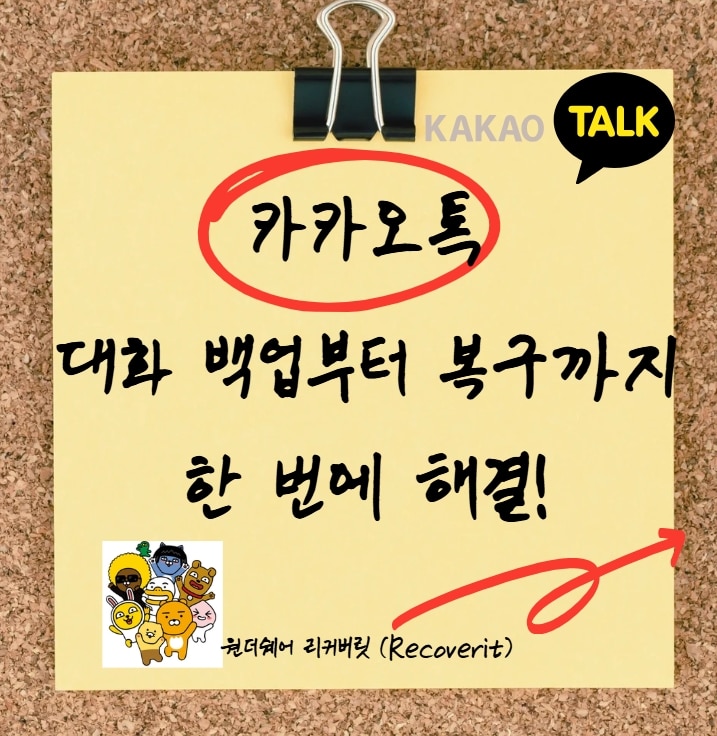
우리는 하루에도 몇 번씩 카카오톡을 열어 대화를 나누고, 중요한 정보를 주고받죠. 그런데 갑자기, 혹은 실수로 대화가 사라진다면? 연락처나 자료가 사라지면 당황스럽지만, 카카오톡 대화도 예외는 아닙니다. 삭제된 카카오톡 대화 내용 복구 불가능하다고 생각하는 분들을 위해 해결 방안을 찾아왔습니다. 오늘은 그런 카카오톡 대화를 다시 찾아낼 수 있는 다양한 방법들을 소개하고, PC 카카오톡 사용 중 다운로드한 hwp 파일을 shift+delete로 영구 삭제한 경우, 원더쉐어 리커버릿(Recoverit)으로 복구하는 방법에 대해 알려드립니다.
이 기사에서는
1. 카카오톡 대화 데이터를 백업하는 방법
카카오톡에서 중요한 대화 내용이 삭제되었을 때, 백업을 통해 복구할 수 있지만 카카오톡 대화 내용을 복원하려면 먼저 백업을 해두어야 합니다. 여기에서는 카카오톡 대화 내용을 백업하는 방법과 복원하는 방법을 차례대로 안내드립니다.
1.1 카카오톡 대화창에 삭제하는 데이터를 백업하기
카카오톡 데이터 삭제하면 빠르게 복구 및 백업 방법은 무엇입니까?
- 카카오톡 앱을 열고, 오른쪽 하단에 있는 '더보기(...)' 아이콘을 클릭합니다.
- 메뉴에서 '설정'을 선택하고, 그 다음 '채팅' 옵션을 클릭합니다.
- '대화 백업' 항목을 찾아 선택한 후, ‘대화 백업하기'를 클릭합니다. 이때 카카오톡의 텍스트 데이터(메시지 내용 및 대화 기록)만 백업할 수 있습니다.
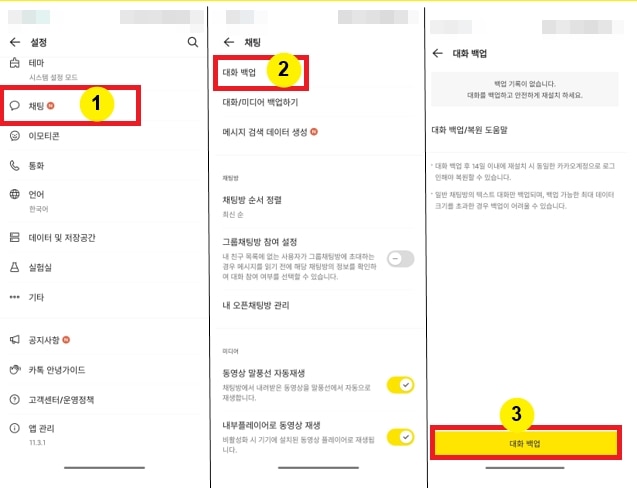
- 백업을 시작하려면, 비밀번호를 설정해야 합니다. 이 비밀번호는 복원 시 사용할 것이므로 안전한 비밀번호를 설정하세요. 설정을 완료하면, '다음' 버튼을 눌러 백업을 완료합니다.
- 백업이 끝나면 백업 완료 메시지가 나타납니다. 이제 카카오톡 대화 내용이 안전하게 백업되었습니다.
1.2 카카오톡 부분 대화 내용의 저장 방법 (TXT 파일로 저장하기)
소중한 사람과 카카오톡에서 나눈 개별 대화 내용은 어떻게 저장하나요? 아래 방법을 통해 대화 내용을 손쉽게 보관하고, 나중에 필요할 때 텍스트 형식으로 확인할 수 있습니다.
- 먼저 카카오톡을 실행하고, 저장하려는 개별 대화방을 엽니다.
- 대화방 화면 오른쪽 상단에 있는 연결 아이콘을 클릭합니다. 메뉴에서 ‘설정’ 아이콘을 선택합니다.
- 설정 메뉴에서 ‘대화 내용 내보내기’ 옵션을 선택합니다.
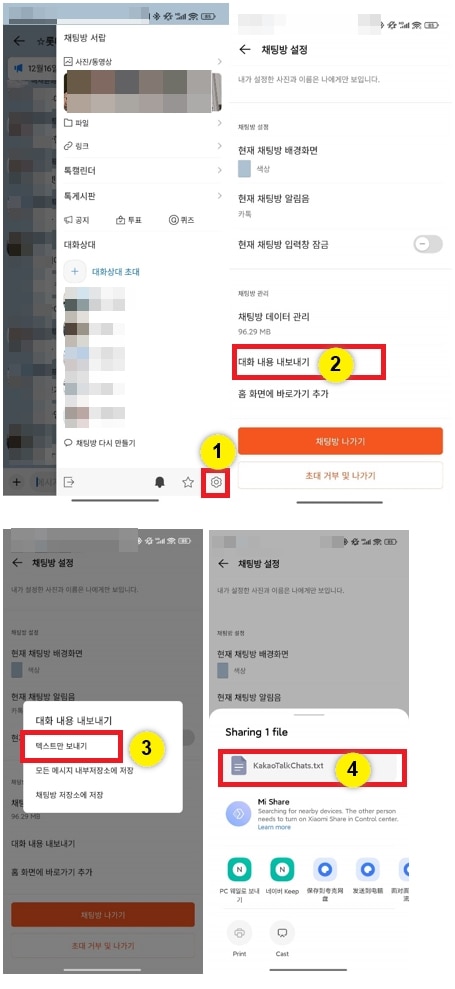
- 내보내기를 완료하면, 저장된 파일은 내부 저장소에 자동으로 저장됩니다.
- 경로는 ‘내 파일’ > ‘KakaoTalk’ > ‘Chats’ 폴더에 있고, 대화 내용은 ‘KakaoTalk_Chats_저장한날짜.txt’라는 파일 이름으로 저장됩니다.
👉📕동영상 튜토리얼: 2025 최고의 모바일 백업 방법에 대한 가이드
2. 카카오톡 삭제 후 재설치, 복구 가능한가?
카카오톡을 삭제한 후 재설치는 간단합니다. 앱스토어나 구글 플레이스토어에서 카카오톡을 다시 설치한 뒤, 기존 카카오계정으로 로그인하면 되지만 삭제된 카카오톡 대화 내용 복구를 위해서는 사전에 대화 백업이 설정되어 있어야 합니다.
2.1 삭제된 카카오톡 대화 내용 복구를 위한 준비 사항
- 대화 백업 여부 확인: 설정 > 채팅 > 대화 백업 메뉴에서 확인
- 계정 로그인 정보 최신화: 이메일 주소와 비밀번호를 반드시 기억
- 백업 데이터 확인: 백업 후 14일 이내에만 복구 가능
2.2 카카오톡 데이터 삭제하는 후 복구, 쉽고 빠르게 하는 법
카카오톡을 다시 설치하거나 초기화한 경우, 카카오 계정으로 로그인합니다. 이때, 반드시 기존 카카오 계정을 사용해야 백업된 대화 내용을 복원할 수 있습니다.
- 카카오 계정에 로그인한 후, 전화번호 인증을 진행합니다.
- 로그인 후, 복원하고자 하는 카카오 계정에 백업된 대화 내용이 나타납니다. 복원을 원하면, '대화 복원'을 선택하고, 이전에 설정한 비밀번호를 입력합니다.
- 비밀번호를 입력한 후, 백업된 대화 내용이 복원되면, 복원 완료 메시지가 나타납니다. 이제 카카오톡에서 중요한 대화 내용을 다시 확인할 수 있습니다.
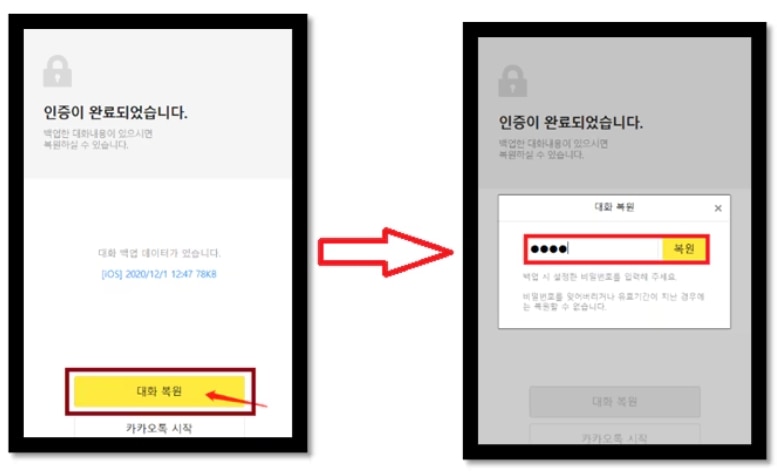
2.3 톡서랍 활용법
카카오톡의 유료 서비스인 톡서랍은 카카오톡에서 주고받은 대화, 사진, 동영상, 파일을 안전하게 저장하고 필요 시 복구할 수 있는 서비스입니다. 암호화된 보안 저장소로, 새 기기에서도 데이터 복구가 가능합니다.
- 톡서랍 플러스를 통해 데이터를 백업하려면 카카오톡 앱에서 설정(톱니바퀴) → 채팅 → 대화/미디어 백업하기를 선택하세요.
- 백업이 완료되면 "데이터가 안전하게 보관되었습니다"라는 메시지를 확인할 수 있습니다.
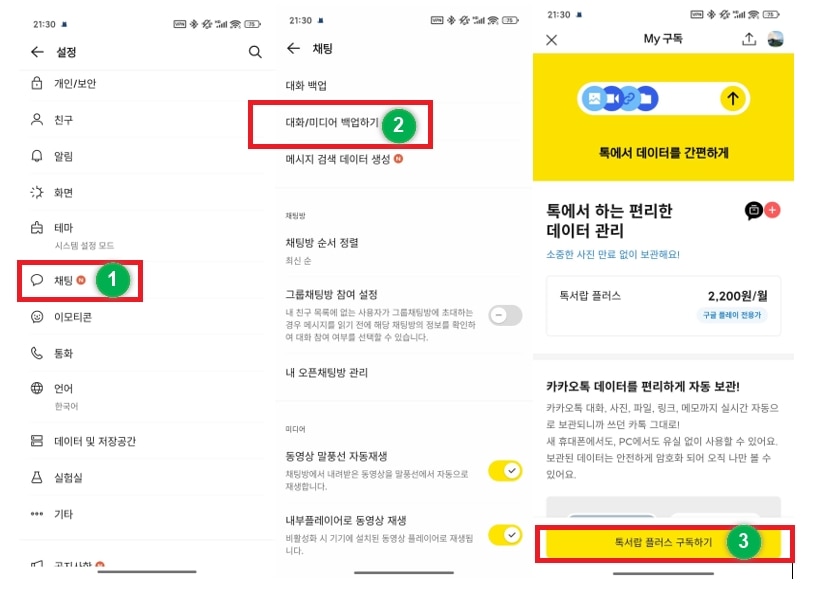
- 톡서랍으로 데이터 복구는 새로운 카카오톡을 설치한 뒤 로그인하면 톡서랍에서 데이터를 복원할 수 있습니다. 복원 버튼을 누르면 저장된 대화와 미디어 파일이 복구됩니다.
- 복원 중에는 안정적인 인터넷 환경을 유지하여 데이터 손실을 방지하는 것이 중요합니다.
3. 컴퓨터에서 한글 파일 복구 가능할까? 원더쉐어 리커버릿으로 3단계 해결
회사에서 PC 카톡을 사용하면서 거래업체에서 받은 한글 파일 (hwp)을 컴퓨터에 다운로드 받았습니다. HWP 파일을 안전한 위치에 저장한다는 것이 그만 Shift+Delete닥축키를 눌러 영구 삭제해 버렸습니다. 재빨리 휴지통에서 샅샅이 뒤져봤지만 한 번 영구 삭제된 파일은 그 어디에서도 흔적을 찾을 수 없었습니다.
한글 파일을 포함하여 워드나 pdf 등을 shift+delete 단축키로 영구 삭제하는 실수를 범했을 때 되돌릴 수 있는 방법이 있나요?
정답은 ‘네’입니다. 전문적인 데이터 복구 프로그램인 원더쉐어 리커버릿을 사용하면 인적 오류, 논리적 손상, 하드웨어 고장 등 다양한 시나리오에서 잃어버린 hwp 파일을 99.5%의 성공률로 복구할 수 있습니다.
만약 PC 카카오톡에서 hwp 파일을 컴퓨터에 저장했는데, 나의 부주의함 때문에 잃어버렸다면 Recoverit으로 3단계 복구하세요.
단계 1원더쉐어 리커버릿을 설치 및 실행합니다. 삭제된 hwp 파일이 저장되어 있던 드라이브를 선택하거나, ‘폴더’를 직접 선택할 수도 있습니다.
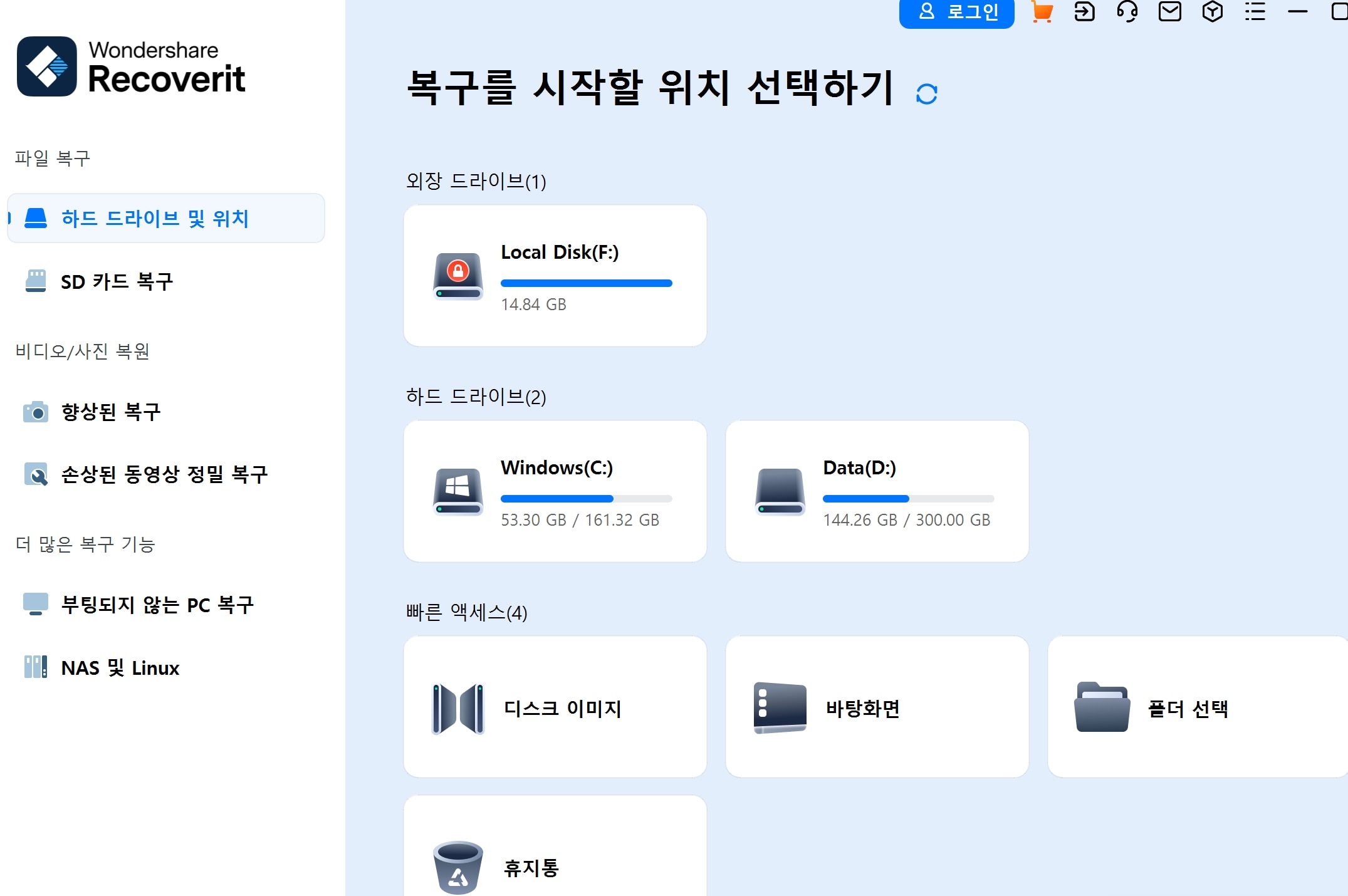
단계 2드라이브를 선택하면 ‘퀵 스캔’ 모드로 리커버릿이 파일이 찾아냅니다. 파일의 크기와 드라이브 용량에 따라 시간이 걸릴 수 있지만, 기다리는 동안 복구 가능한 파일들을 실시간으로 확인합니다.
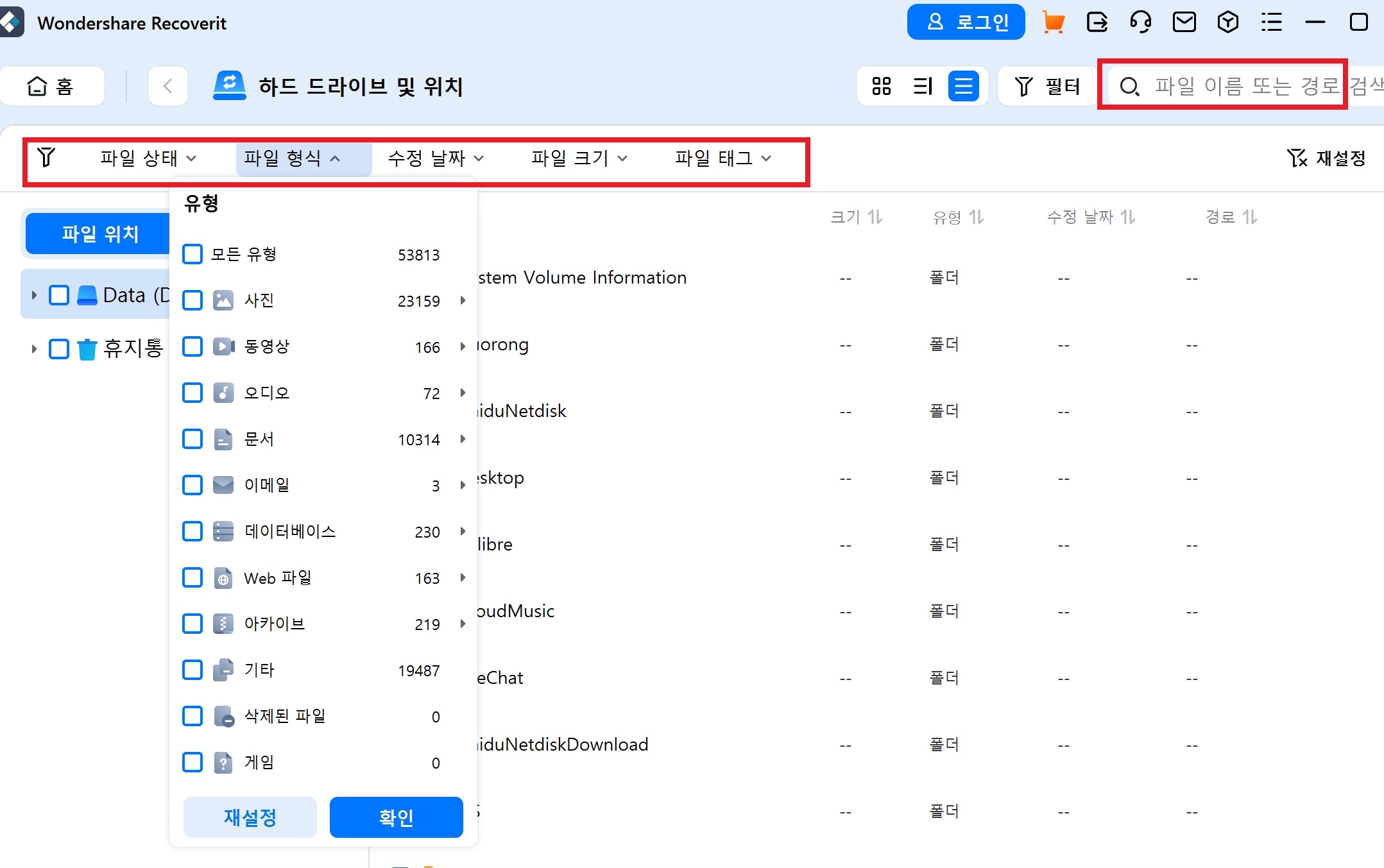
‘필터’ 기능을 이용해 hwp 파일을 쉽게 찾을 수 있습니다.
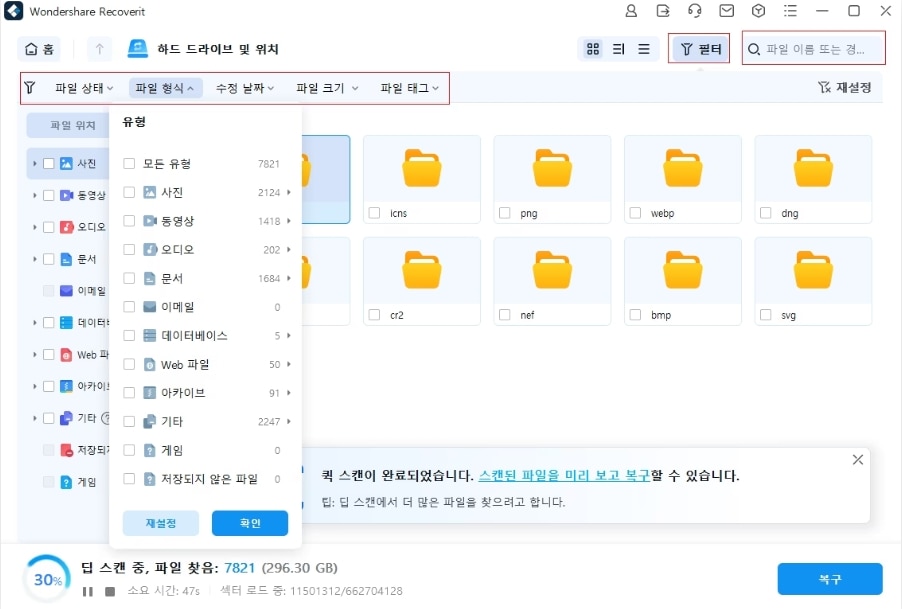
단계 3사라진 한글 hwp 파일을 미리보기로 확인 후 ‘복구’를 눌러 안전한 위치에 저장합니다.
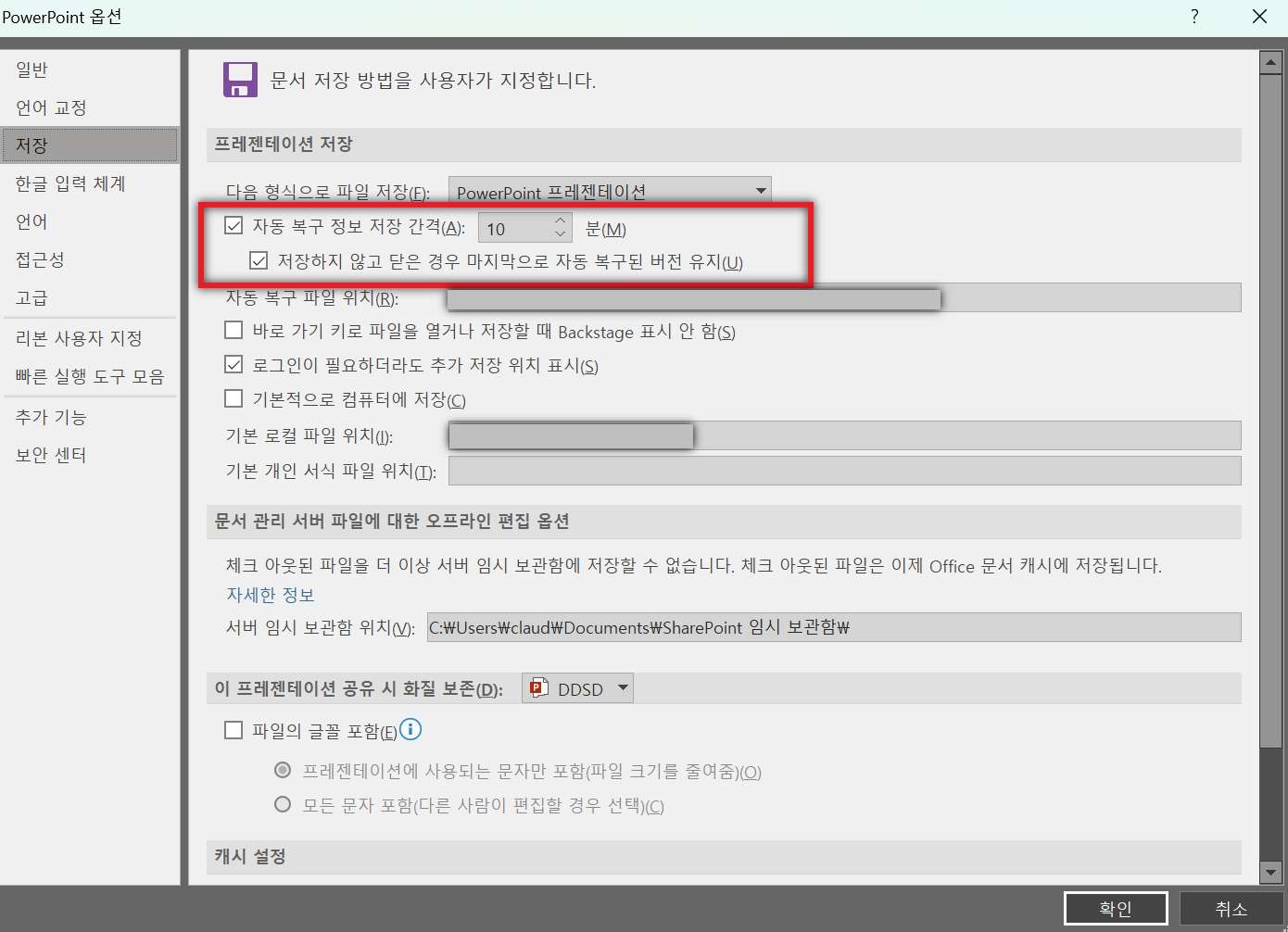
👉📕추천 기사: shift+delete로 영구 삭제된 파일 복구 방법 총정리 (Windows)
👉📕추천 기사: 삭제한 한글 hwp 임시 파일 복구하는 쉬운 방법
컴퓨터에 저장된 한글 hwp 파일을 3단계로 복구가 가능하다니 놀랍지 않나요? 바로 Reoverit이기 때문에 가능합니다. 35개 이상의 데이터 복구 특허 기술로 한글 파일뿐만 아니라 usb 드라이브, 하드 드라이브, SD 카드 등 모든 저장 장치의 데이터 복구를 무려 99.5%의 성공률을 보장합니다.
1000가지 이상의 파일 유형의 데이터 복구를 지원하는 Recoverit은 모든 사람들이 부담 없이 데이터 복구를 할 수 있도록 합리적인 가격의 플랜을 제공하고 있습니다. 사설 복구 업체의 반도 안되는 가격으로 라이선스를 구매해 회사에서 복구 전문가로 거듭나세요! Windows와 Mac 버전 모두 첫 구매 시 할인 이벤트를 진행 중입니다.
결론
카카오톡 대화는 단순한 메시지 이상의 가치를 가질 때가 많습니다. 이를 안전하게 보호하기 위해 백업은 필수입니다. 컴퓨터에서 저장한 한글 hwp 파일이 shift+delete로 영구 삭제되었다면 망설이지 마시고 원더쉐어 리커버릿 (Recoverit)으로 3단계 안에 바로 되찾을 수 있습니다.
지금 Recoverit을 다운로드하여 중요한 데이터를 안전하게 복원하세요!




 ChatGPT
ChatGPT
 Perplexity
Perplexity
 Google AI Mode
Google AI Mode
 Grok
Grok























